부팅 미디어(AFF C250)를 교체합니다
 변경 제안
변경 제안


부팅 미디어를 교체하려면 손상된 컨트롤러 모듈을 분리하고 교체 부팅 미디어를 설치한 다음 부팅 이미지를 USB 플래시 드라이브로 전송해야 합니다.
1단계: 컨트롤러 모듈을 분리합니다
컨트롤러 모듈 내부의 구성 요소에 액세스하려면 먼저 시스템에서 컨트롤러 모듈을 분리한 다음 컨트롤러 모듈의 덮개를 분리해야 합니다.
-
아직 접지되지 않은 경우 올바르게 접지하십시오.
-
전원에서 컨트롤러 모듈 전원 공급 장치를 분리합니다.
-
전원 케이블 고정 장치를 분리한 다음 전원 공급 장치에서 케이블을 분리합니다.
-
컨트롤러 모듈에서 I/O 케이블을 뽑습니다.
-
컨트롤러 모듈 양쪽에 있는 래치 장치에 검지를 넣고 엄지 손가락으로 레버를 누른 다음 섀시에서 몇 인치 정도 조심스럽게 컨트롤러를 당깁니다.
컨트롤러 모듈을 분리하는 데 어려움이 있는 경우, 검지 손가락을 안쪽의 손가락 구멍을 통과하도록 합니다(팔을 교차함). 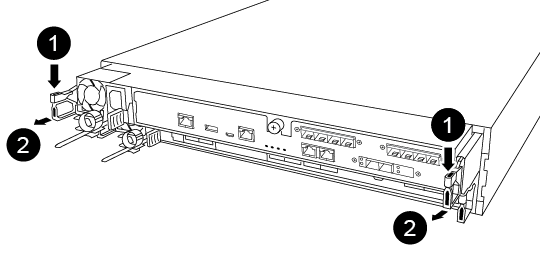

레버

래치 메커니즘
-
양손으로 컨트롤러 모듈 측면을 잡고 섀시에서 조심스럽게 당겨 평평하고 안정적인 표면에 놓습니다.
-
컨트롤러 모듈 앞면의 손잡이 나사를 시계 반대 방향으로 돌려 컨트롤러 모듈 덮개를 엽니다.
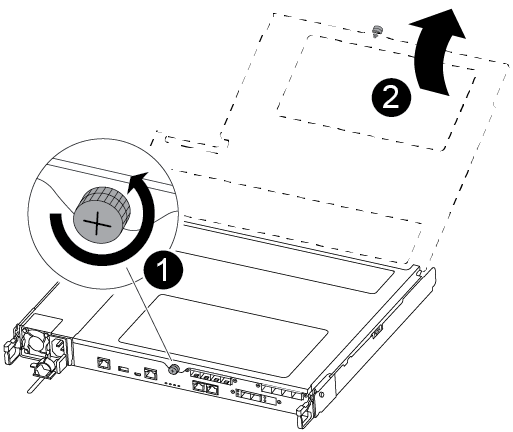

나비 나사

컨트롤러 모듈 덮개
-
에어 덕트 커버를 들어 올리십시오.
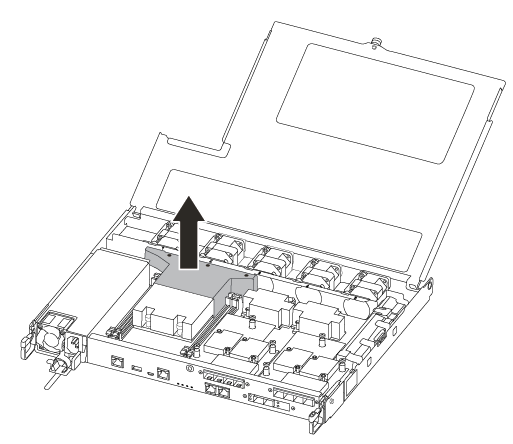
2단계: 부팅 매체를 교체합니다
부팅 미디어를 교체하기 전에 컨트롤러 모듈에서 공기 덕트를 분리하여 컨트롤러 모듈에서 결함이 있는 부팅 미디어를 찾습니다.
부트 미디어를 제자리에 고정하는 나사를 제거하려면 #1 자석 Phillips 헤드 드라이버가 필요합니다. 컨트롤러 모듈 내의 공간 제약으로 인해 나사를 잃어버리지 않도록 하기 위해 에 나사를 옮길 수 있는 자석이 있어야 합니다.
다음 비디오 또는 표 형식 단계를 사용하여 부팅 미디어를 교체할 수 있습니다.
-
손상된 부트 미디어를 컨트롤러 모듈에서 찾아 교체합니다.
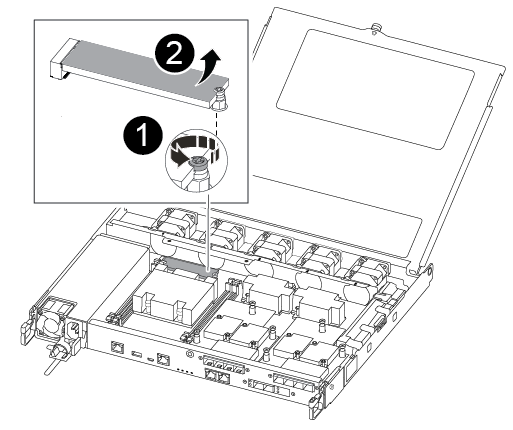

컨트롤러 모듈의 마더보드에 부트 미디어를 고정하는 나사를 분리합니다.

컨트롤러 모듈에서 부팅 미디어를 들어올립니다.
-
1 자기 드라이버를 사용하여 손상된 부트 미디어에서 나사를 제거하고 자석 위에 안전하게 보관합니다.
-
손상된 부트 미디어를 소켓에서 직접 조심스럽게 들어 올려 옆에 둡니다.
-
정전기 방지 포장용 백에서 교체용 부팅 매체를 제거하고 컨트롤러 모듈에 정렬시킵니다.
-
1 자기 드라이버를 사용하여 부트 미디어에 나사를 넣고 조이십시오.
부트 미디어의 나사를 조일 때 힘을 가하지 마십시오. 균열이 생길 수 있습니다.
3단계: 부팅 이미지를 부팅 미디어로 전송합니다
설치한 교체 부팅 매체는 부팅 이미지가 없으므로 USB 플래시 드라이브를 사용하여 부팅 이미지를 전송해야 합니다.
-
최소 4GB 용량의 MBR/FAT32로 포맷된 USB 플래시 드라이브가 있어야 합니다
-
손상된 컨트롤러가 실행 중인 것과 동일한 ONTAP 이미지 버전의 복사본. NetApp Support 사이트의 다운로드 섹션에서 해당 이미지를 다운로드할 수 있습니다
-
NVE가 사용하도록 설정된 경우 다운로드 버튼에 표시된 대로 NetApp Volume Encryption으로 이미지를 다운로드합니다.
-
NVE가 활성화되지 않은 경우 다운로드 버튼에 표시된 대로 NetApp Volume Encryption 없이 이미지를 다운로드합니다.
-
-
시스템이 HA 쌍인 경우 네트워크에 연결되어 있어야 합니다.
-
시스템이 독립 실행형 시스템인 경우 네트워크 연결이 필요하지 않지만 var 파일 시스템을 복원할 때 추가 재부팅을 수행해야 합니다.
-
NetApp Support 사이트에서 USB 플래시 드라이브로 적절한 서비스 이미지를 다운로드하고 복사합니다.
-
서비스 이미지를 랩톱의 작업 공간에 다운로드합니다.
-
서비스 이미지의 압축을 풉니다.
Windows를 사용하여 콘텐츠를 추출하는 경우 WinZip을 사용하여 netboot 이미지를 추출하지 마십시오. 7-Zip 또는 WinRAR과 같은 다른 추출 도구를 사용합니다. 압축 해제된 서비스 이미지 파일에는 두 개의 폴더가 있습니다.
-
부팅
-
EFI
-
-
USB 플래시 드라이브의 최상위 디렉토리에 EFI 폴더를 복사합니다.
서비스 이미지에 EFI 폴더가 없는 경우 을 참조하십시오"FAS 및 AFF 모델의 부팅 장치 복구에 사용되는 서비스 이미지 다운로드 파일에서 EFI 폴더가 누락되었습니다". USB 플래시 드라이브에는 EFI 폴더와 손상된 컨트롤러가 실행 중인 것과 동일한 BIOS(Service Image) 버전이 있어야 합니다.
-
노트북에서 USB 플래시 드라이브를 제거합니다.
-
아직 설치하지 않은 경우 에어 덕트를 장착하십시오.
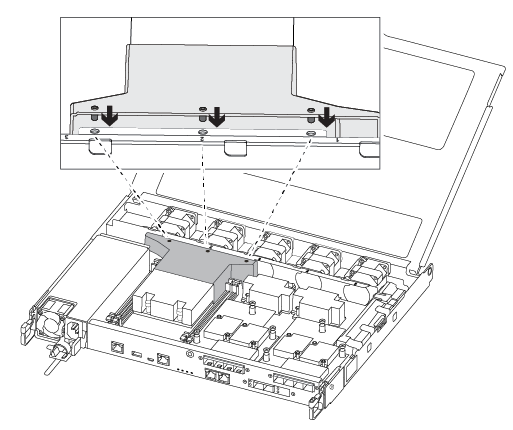
-
컨트롤러 모듈 덮개를 닫고 손잡이 나사를 조입니다.
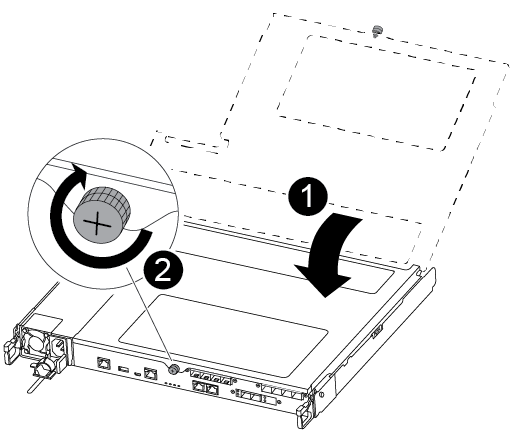

컨트롤러 모듈 덮개

나비 나사
-
컨트롤러 모듈의 끝을 섀시의 입구에 맞춘 다음 컨트롤러 모듈을 반쯤 조심스럽게 시스템에 밀어 넣습니다.
-
USB 플래시 드라이브를 컨트롤러 모듈의 USB 슬롯에 삽입합니다.
USB 콘솔 포트가 아니라 USB 장치용 슬롯에 USB 플래시 드라이브를 설치해야 합니다.
-
컨트롤러 모듈을 섀시에 완전히 밀어 넣습니다.
-
잠금 장치 내부의 손가락 구멍을 통해 검지 손가락을 넣습니다.
-
잠금 장치 상단의 주황색 탭을 엄지 손가락으로 누르고 정지 장치 위로 컨트롤러 모듈을 부드럽게 밉니다.
-
래칭 메커니즘의 상단에서 엄지 손가락을 떼고 래칭 메커니즘이 제자리에 고정될 때까지 계속 밉니다.
컨트롤러 모듈을 완전히 삽입하고 섀시의 모서리와 같은 높이가 되도록 해야 합니다.
-
컨트롤러 모듈 I/O 케이블을 다시 연결합니다.
-
전원 코드를 전원 공급 장치에 연결하고 전원 케이블 잠금 칼러를 다시 설치한 다음 전원 공급 장치를 전원에 연결합니다.
전원이 복구되는 즉시 컨트롤러 모듈이 부팅되기 시작합니다. 부트 프로세스를 중단할 준비를 하십시오.
-
자동 부팅 시작 메시지가 표시되면 Ctrl-C를 눌러 로더 프롬프트에서 중지 부팅 프로세스를 중단합니다. 중단하려면 Ctrl-C를 누릅니다
이 메시지가 나타나지 않으면 Ctrl-C를 누르고 유지보수 모드로 부팅하는 옵션을 선택한 다음 컨트롤러를 멈춰 로더로 부팅합니다.
-
섀시에 하나의 컨트롤러가 있는 시스템의 경우 전원을 다시 연결하고 전원 공급 장치를 켭니다.
로더 프롬프트에서 시스템이 부팅되고 중지됩니다.
-



